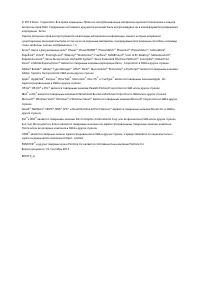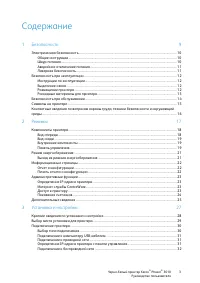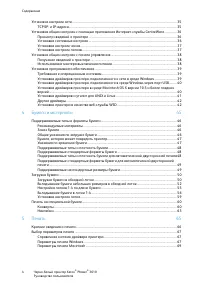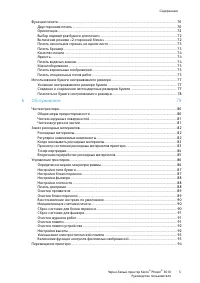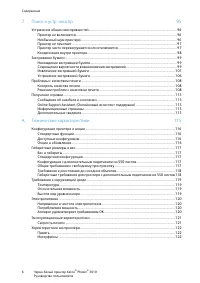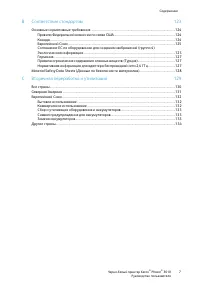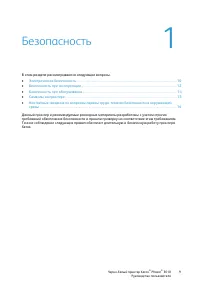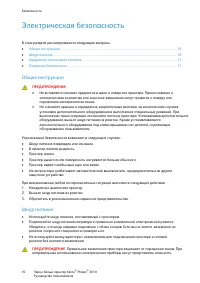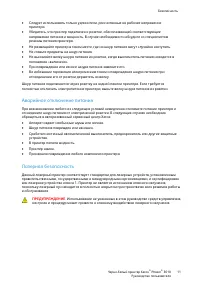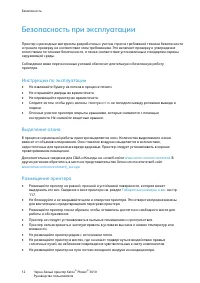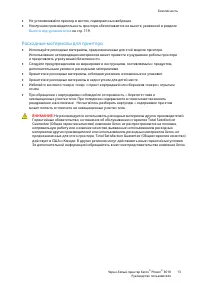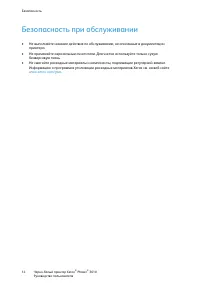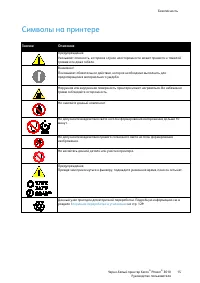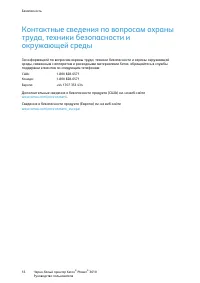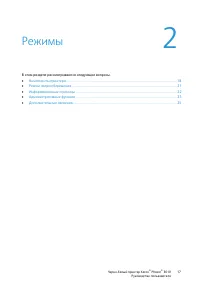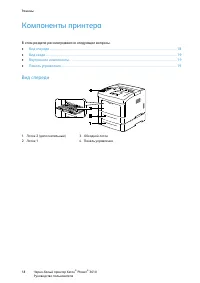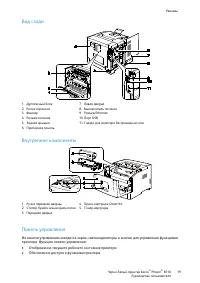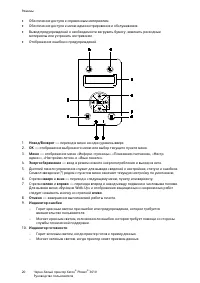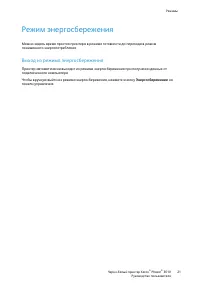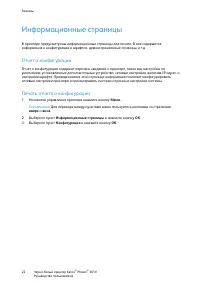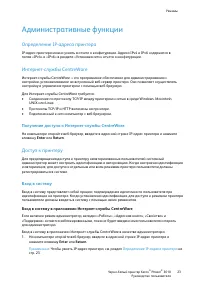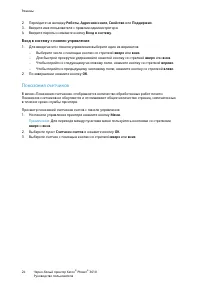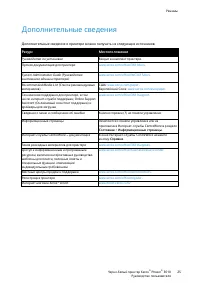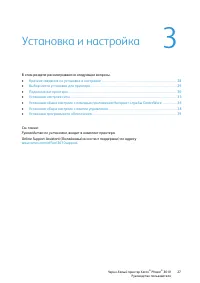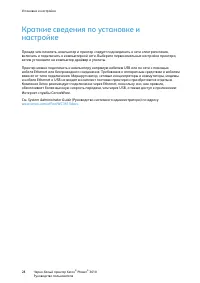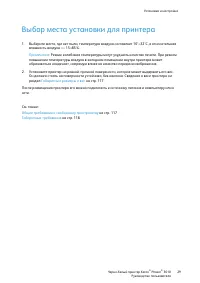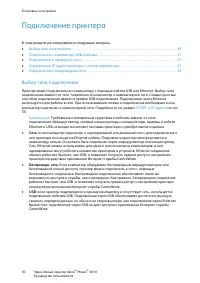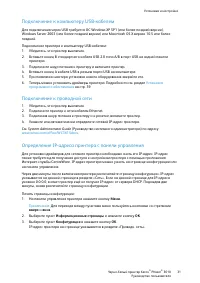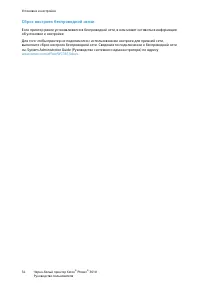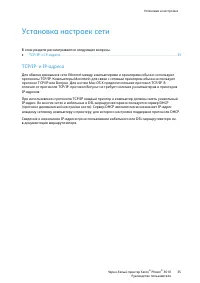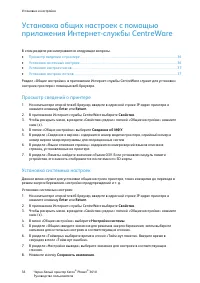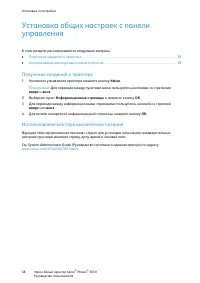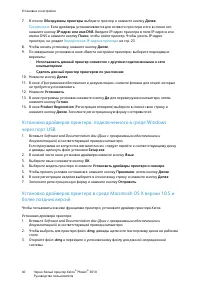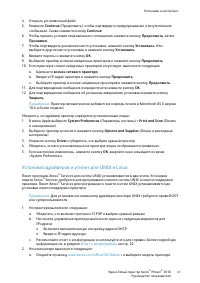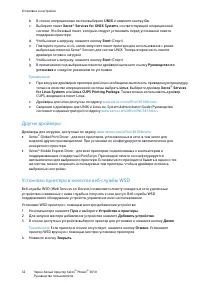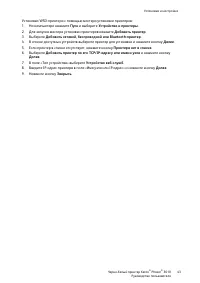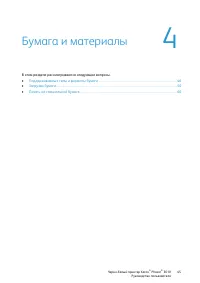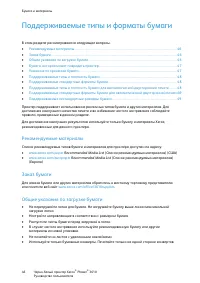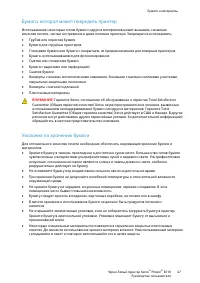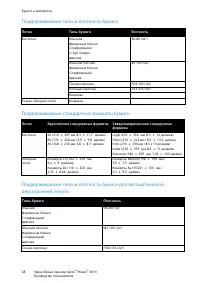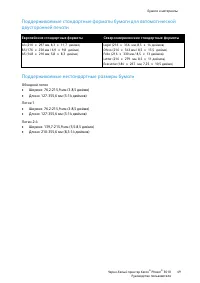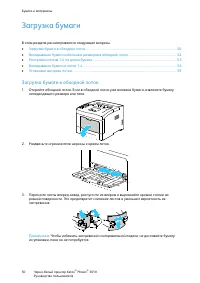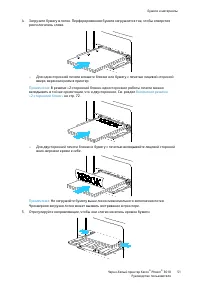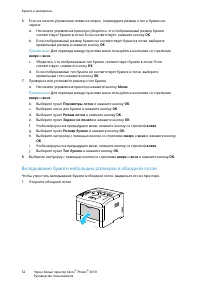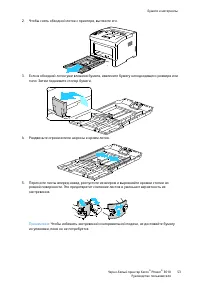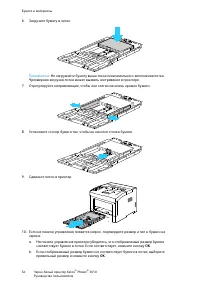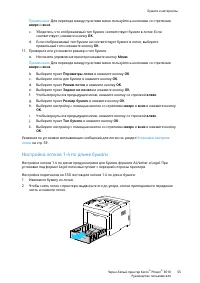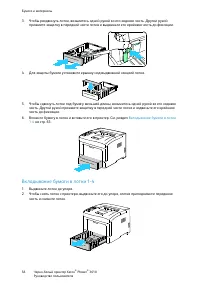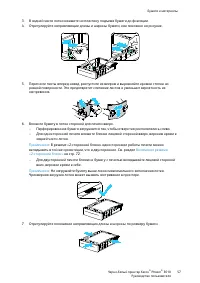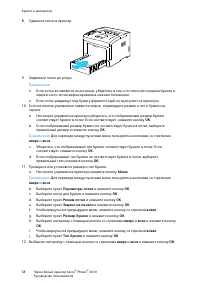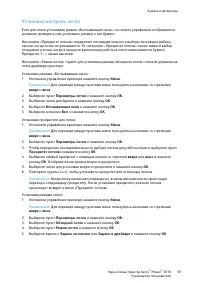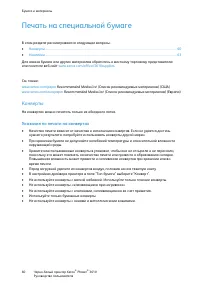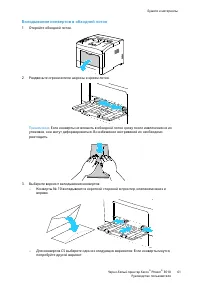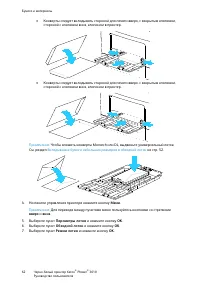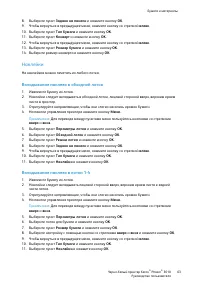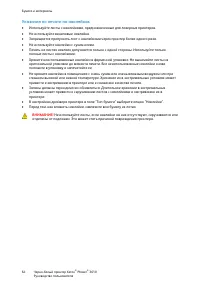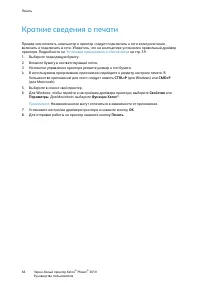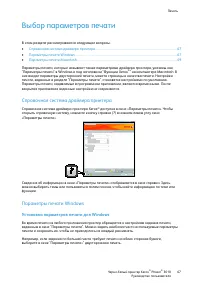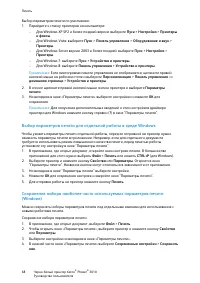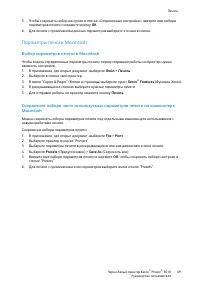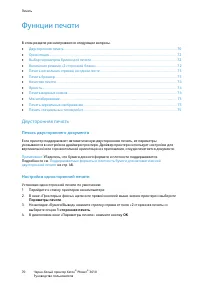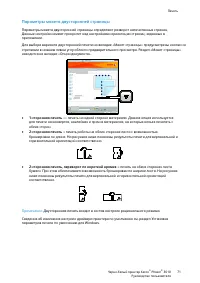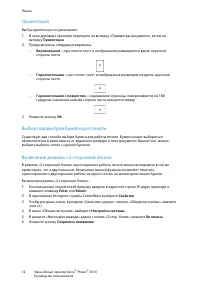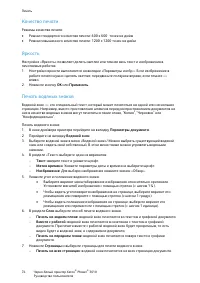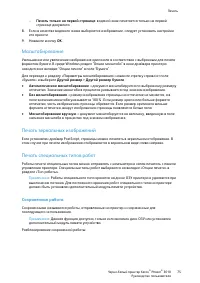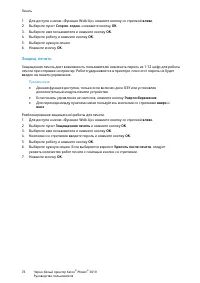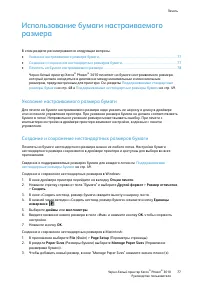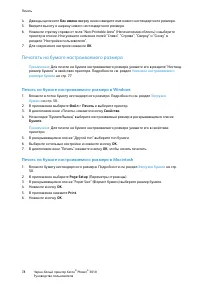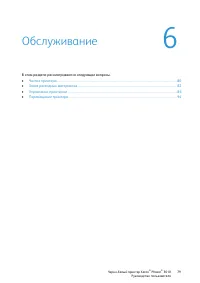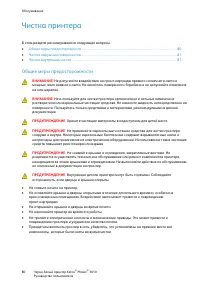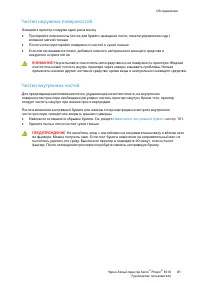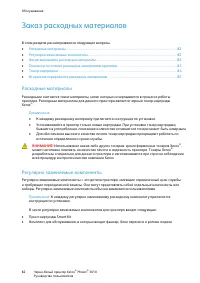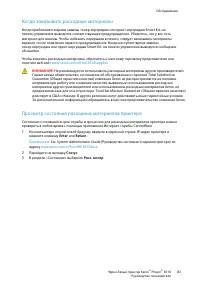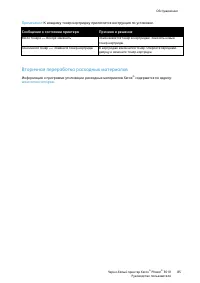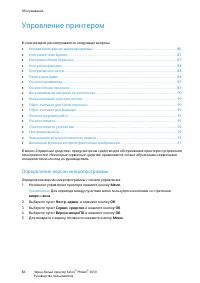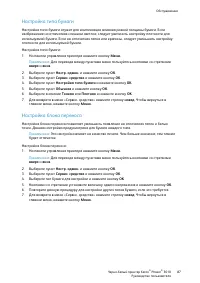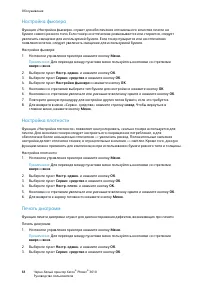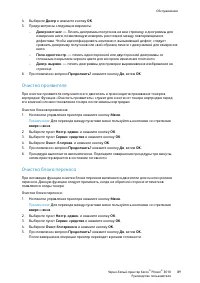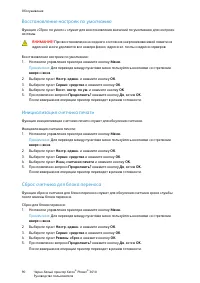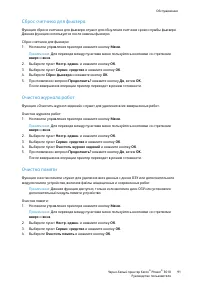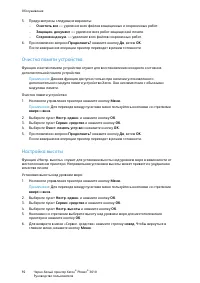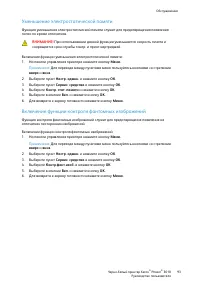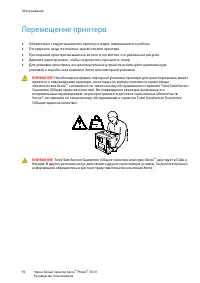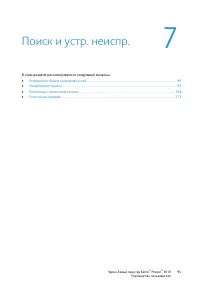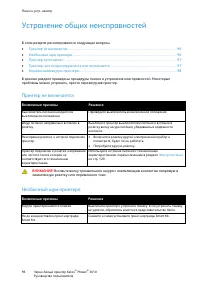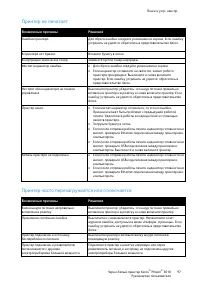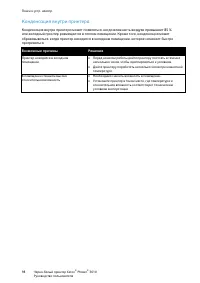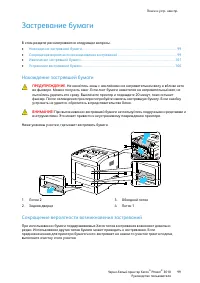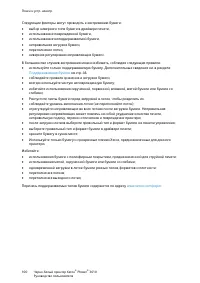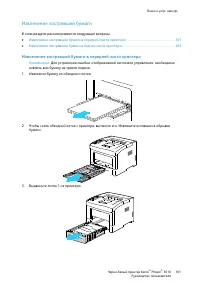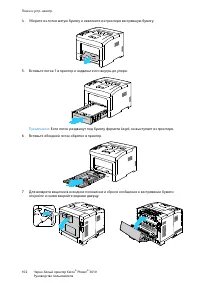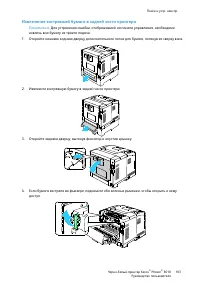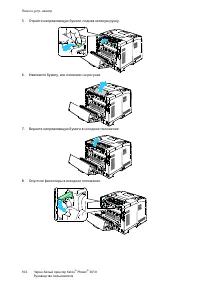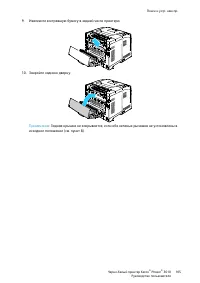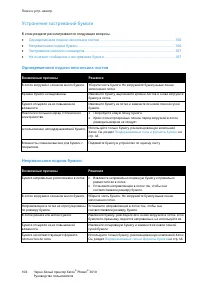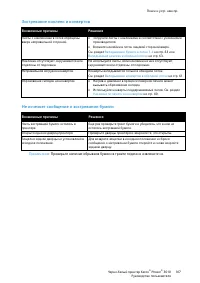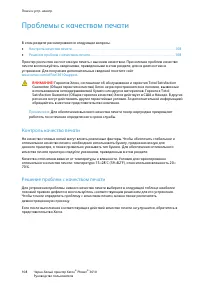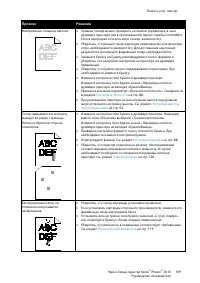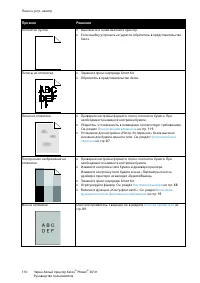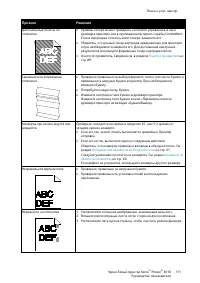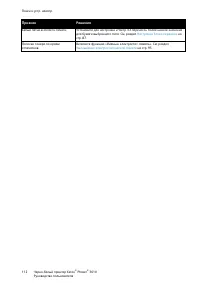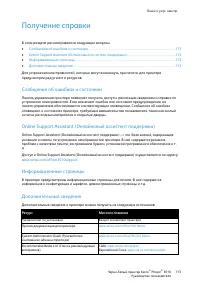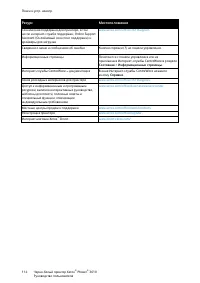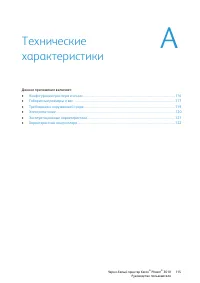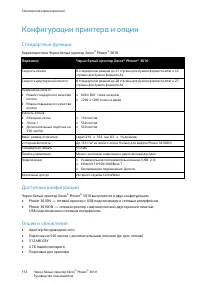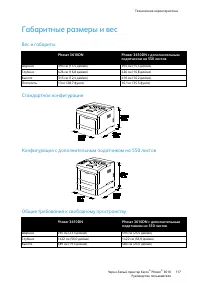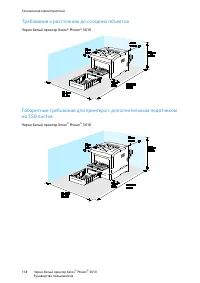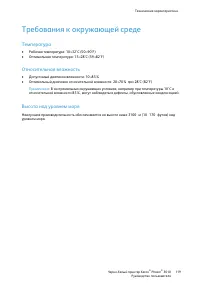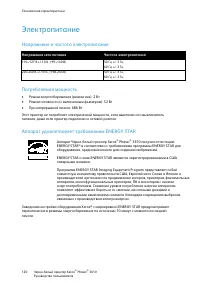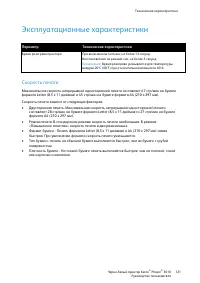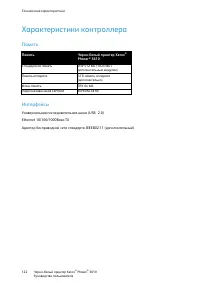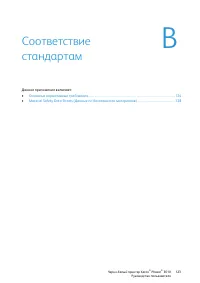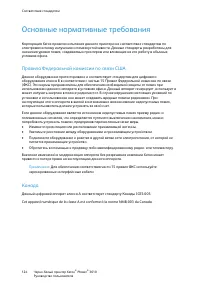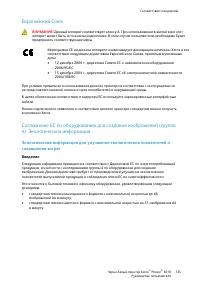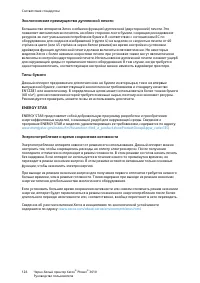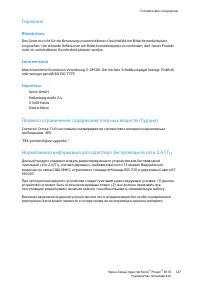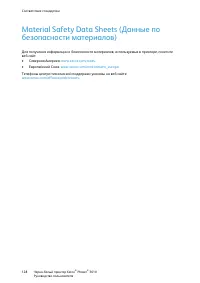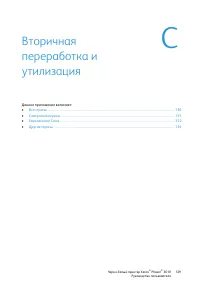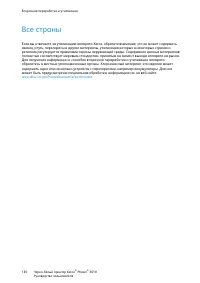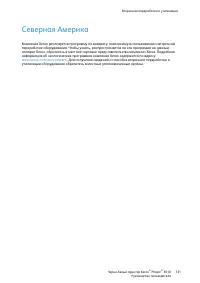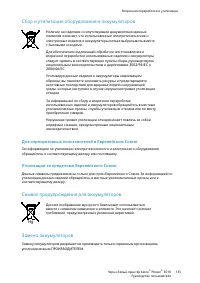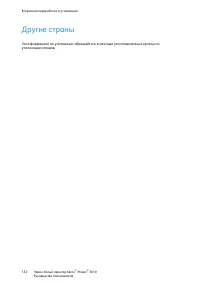Принтер Xerox Phaser 3610DN - инструкция пользователя по применению, эксплуатации и установке на русском языке. Мы надеемся, она поможет вам решить возникшие у вас вопросы при эксплуатации техники.
Если остались вопросы, задайте их в комментариях после инструкции.
"Загружаем инструкцию", означает, что нужно подождать пока файл загрузится и можно будет его читать онлайн. Некоторые инструкции очень большие и время их появления зависит от вашей скорости интернета.
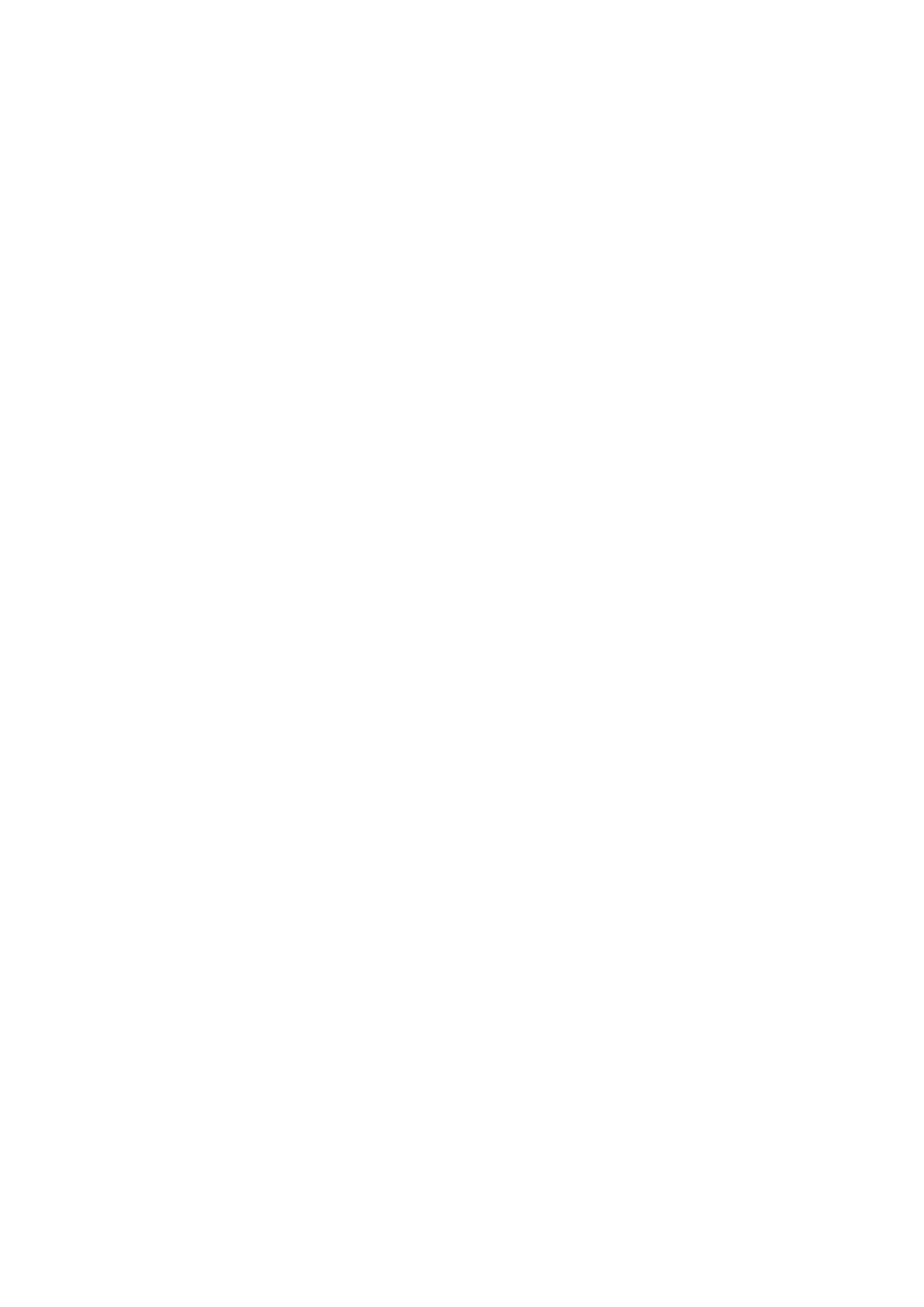
Установка и настройка
Черно-белый принтер Xerox
®
Phaser
®
3610
37
Руководство пользователя
Установка настроек часов
Данное меню служит для установки на принтере настроек даты и часов.
Установка настроек часов:
1.
На компьютере откройте веб-браузер, введите в адресной строке IP-адрес принтера и
нажмите клавишу
Enter
или
Return
.
2.
В приложении Интернет-службы CentreWare выберите
Свойства
.
3.
Чтобы раскрыть меню, в разделе «Свойства» рядом с папкой «Общие настройки» нажмите
знак (
+
).
4.
В меню «Общие настройки» выберите
Настройка часов
.
5.
Выберите настройки в списках «Формат даты», «Формат времени» и «Часовой пояс».
6.
В поле «Уст. даты» введите дату в выбранном формате.
7.
В поле «Уст. времени» введите время в выбранном формате.
8.
Нажмите кнопку
Сохранить изменения
.
Установка настроек лотков
Данное меню служит для настройки лотков: указания формата и типа бумаги, установки
нестандартных размеров и включения и отключения вывода указаний.
Установка настроек лотков:
1.
На компьютере откройте веб-браузер, введите в адресной строке IP-адрес принтера и
нажмите клавишу
Enter
или
Return
.
2.
В приложении Интернет-службы CentreWare выберите
Свойства
.
3.
Чтобы раскрыть меню, в разделе «Свойства» рядом с папкой «Общие настройки» нажмите
знак (
+
).
4.
В меню «Общие настройки» выберите
Настройки лотка
.
5.
Чтобы для выбора режима обходного лотка использовались настройки с панели или из
драйвера принтера, в разделе «Настройки лотка» выберите
Режим обходного лотка
.
6.
В разделе «Настройки лотка» выберите в списках размер и тип бумаги для каждого из
лотков.
7.
В разделе «Настройки лотка» введите ширину (X) и длину (Y) нестандартной бумаги.
8.
Чтобы при каждой загрузке лотка выводился запрос параметров бумаги, выберите рядом
с ним значение
Вкл.
9.
В разделе «Приоритет лотков» выберите для каждой бумаги приоритет лотка.
10.
Нажмите кнопку
Сохранить изменения
.
Содержание
- 2 Содержание; Безопасность
- 3 Бумага и материалы
- 4 Обслуживание
- 5 A Технические характеристики
- 6 B Соответствие стандартам; C Вторичная переработка и утилизация
- 8 Безопасность
- 9 Электрическая безопасность; Общие инструкции
- 10 Аварийное отключение питания
- 11 Безопасность при эксплуатации; Инструкции по эксплуатации
- 12 Расходные материалы для принтера
- 13 Безопасность при обслуживании
- 14 Символы на принтере
- 15 Контактные сведения по вопросам охраны
- 16 Режимы
- 17 Компоненты принтера; Вид спереди
- 20 Режим энергосбережения; Выход из режима энергосбережения
- 21 Информационные страницы; Отчет о конфигурации
- 22 Административные функции
- 23 Показания счетчиков
- 24 Дополнительные сведения
- 26 Установка и настройка
- 27 Краткие сведения по установке и
- 28 Выбор места установки для принтера
- 29 Подключение принтера; Выбор типа подключения
- 30 Подключение к компьютеру USB-кабелем; Подключение к проводной сети; Определение IP-адреса принтера с панели управления
- 31 Подключение к беспроводной сети
- 34 Установка настроек сети
- 35 Установка общих настроек с помощью; Просмотр сведений о принтере
- 36 Установка настроек часов
- 37 Установка общих настроек с панели; Получение сведений о принтере
- 38 Установка программного обеспечения; Требования к операционным системам
- 39 Установка драйверов принтера, подключенного в среде Windows
- 40 Установка драйверов и утилит для UNIX и Linux
- 41 Другие драйверы
- 44 Бумага и материалы
- 45 Поддерживаемые типы и форматы бумаги; Рекомендуемые материалы; Заказ бумаги
- 46 Бумага, которая может повредить принтер
- 48 Поддерживаемые стандартные форматы бумаги для автоматической; Поддерживаемые нестандартные размеры бумаги
- 49 Загрузка бумаги; Загрузка бумаги в обходной лоток
- 51 Вкладывание бумаги небольших размеров в обходной лоток
- 54 Настройка лотков 1-4 по длине бумаги
- 55 Вкладывание бумаги в лотки 1-4
- 58 Установка настроек лотка
- 59 Печать на специальной бумаге; Конверты
- 62 Наклейки
- 64 Печать
- 65 Краткие сведения о печати
- 66 Выбор параметров печати; Справочная система драйвера принтера
- 68 Параметры печати Macintosh
- 69 Функции печати; Двусторонняя печать
- 71 Ориентация
- 72 Печать нескольких страниц на одном листе
- 73 Качество печати
- 74 Масштабирование
- 76 Использование бумаги настраиваемого; Указание настраиваемого размера бумаги
- 77 Печатать на бумаге настраиваемого размера
- 78 Обслуживание
- 79 Чистка принтера; Общие меры предосторожности
- 80 Чистка наружных поверхностей
- 81 Заказ расходных материалов; Расходные материалы
- 82 Когда заказывать расходные материалы
- 84 Вторичная переработка расходных материалов
- 85 Управление принтером; Определение версии микропрограммы
- 86 Настройка типа бумаги
- 87 Настройка фьюзера
- 88 Очистка проявителя
- 89 Восстановление настроек по умолчанию
- 90 Сброс счетчика для фьюзера
- 91 Очистка памяти устройства
- 92 Уменьшение электростатической памяти
- 93 Перемещение принтера
- 95 Устранение общих неисправностей; Принтер не включается; Необычный шум принтера
- 96 Принтер не печатает; Принтер часто перезагружается или отключается
- 97 Конденсация внутри принтера
- 98 Застревание бумаги; Нахождение застрявшей бумаги
- 105 Устранение застреваний бумаги
- 107 Проблемы с качеством печати; Контроль качества печати
- 112 Получение справки; Сообщения об ошибках и состоянии; Online Support Assistant (Онлайновый ассистент поддержки)
- 115 Конфигурации принтера и опции; Стандартные функции; Доступные конфигурации
- 116 Вес и габариты; Стандартная конфигурация
- 117 Требования к расстоянию до соседних объектов
- 118 Требования к окружающей среде; Температура
- 119 Напряжение и частота электропитания; Потребляемая мощность
- 120 Эксплуатационные характеристики; Скорость печати
- 121 Характеристики контроллера; Интерфейсы
- 123 Основные нормативные требования; Правила Федеральной комиссии по связи США
- 124 Европейский Союз; Соглашение ЕС по оборудованию для создания изображений (группа
- 126 Германия; Правила ограничения содержания опасных веществ (Турция); Нормативная информация для адаптера беспроводной сети 2,4 ГГц
- 127 Material Safety Data Sheets (Данные по
- 129 Все страны
- 130 Северная Америка
- 131 Бытовое использование
- 132 Сбор и утилизация оборудования и аккумуляторов; Символ предупреждения для аккумуляторов
- 133 Другие страны